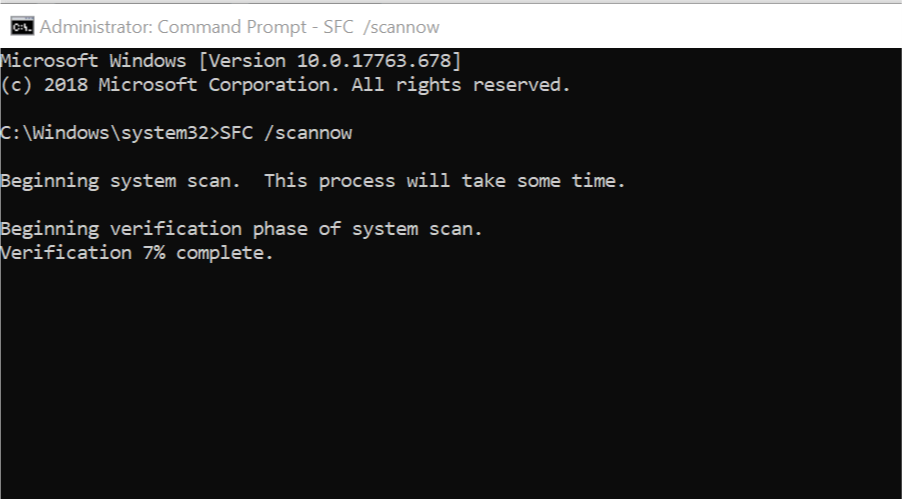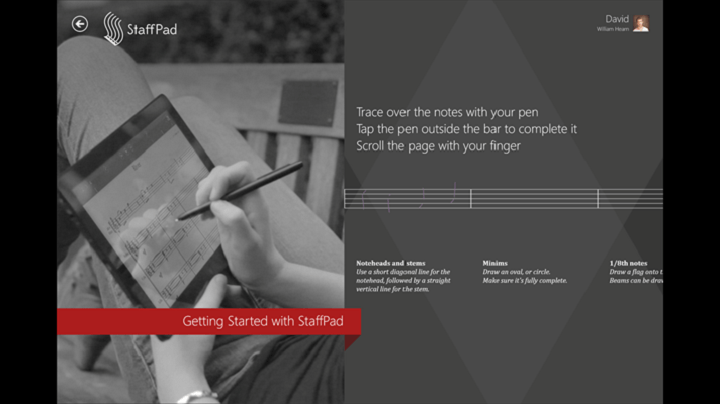Napaka v zavrnjenem dostopu z OneDrive je precej pogosta, čeprav imajo uporabniki dostop. Zanimivo je, da se napaka pojavi tudi pri tistih, ki se prijavljajo s skrbniškimi računi.
Napaka OneDrive Access zavrnjena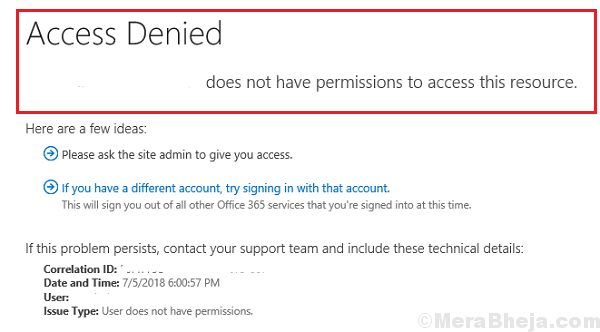
Vzroki
Vzroki so lahko težave z dovoljenji za datoteko, zlonamerna programska oprema v sistemu, težave s skrbniškimi računi, datoteka lahko šifrirana ali poškodovana itd. Vzroke bomo zožili enega za drugim in težavo rešili.
Pred vsemi drugimi poskusite te predhodne korake za odpravljanje težav:
1] S pomočjo katerega koli uglednega protivirusnega orodja skenirajte sistem za viruse in zlonamerno programsko opremo.
2] Počistite predpomnilnik brskalnika.
3] Zaženite orodje za čiščenje diska. Poiščite Disk Cleanup v iskalni vrstici sistema Windows in odprite aplikacijo. Izberite pogon (pravzaprav vse po enega) in zaženite orodje.
4] Odstranite nedavno nameščeno sumljivo programsko opremo. Pojdi do Nadzorna plošča >> Programi in funkcije. Z desno miškino tipko kliknite in odstranite katero koli takšno programsko opremo.
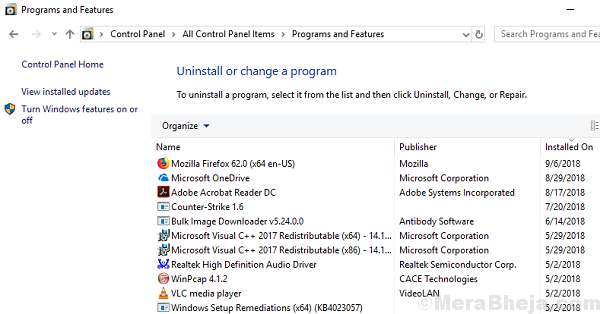
Po tem bi lahko nadaljevali z naslednjimi rešitvami:
1} Preverite, ali datoteka deluje za druge uporabnike
2} Preverite dovoljenja za določeno datoteko
3} Dajte popoln nadzor predvidenemu uporabniku
4} Dodajte nov skrbniški račun
Rešitev 1] Preverite, ali datoteka deluje za druge uporabnike
Ena od verjetnosti težave je, da je datoteka morda poškodovana. Če želite potrditi, da ni tako, vprašajte druge uporabnike, ki imajo dostop do datoteke, ali jo lahko uporabljajo ali ne. Preverite tudi, ali datoteka dobro deluje s spletnim OneDriveom.
2. rešitev] Preverite dovoljenja za določeno datoteko
Dober način upravljanja dovoljenj za datoteke OneDrive je skozi OneDrive v spletu. Prepričajte se, da imajo pravilni Microsoftovi spletni računi ustrezna dovoljenja. Preverite tudi nastavitve skupne rabe in natančno določite, kateri dostop je bil do datotek natančno dodeljen.
Drug način dajanja dovoljenj je naslednji:
1] Pojdite v mapo OneDrive in z desno miškino tipko kliknite problematično datoteko. Izberite Lastnosti.
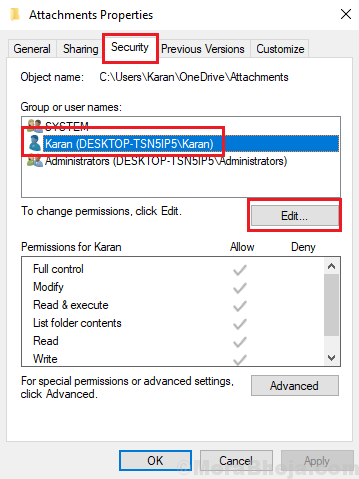
2] V Varnost izberite uporabnika in kliknite Uredi, da spremenite uporabniška dovoljenja.
Rešitev 3] Dajte popoln nadzor predvidenemu uporabniku
1] Pojdite na Varnost v OneDrive lastnosti okno, kot je omenjeno v Rešitev 2.
2] Kliknite Advanced. Nato kliknite Spremeni, da spremenite dovoljenja.
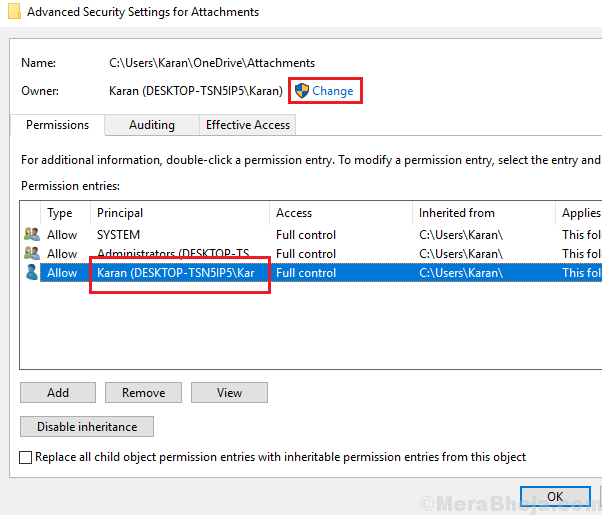
3] V polje »Vnesite ime predmeta za izbiro« vnesite svoje uporabniško ime in kliknite Preveri imena.
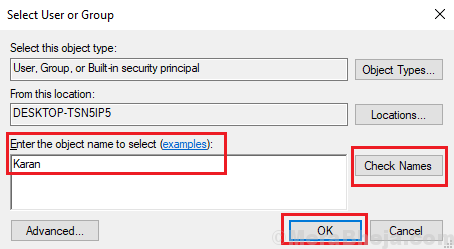
4] Kliknite V redu.
5] Zdaj potrdite polje »Zamenjaj lastnika na podkonjikih in predmetih« in kliknite Uporabi in V redu.
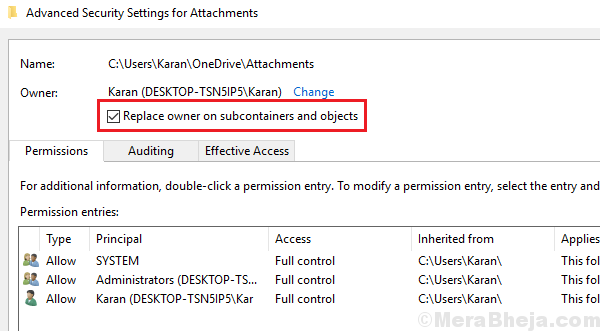
Ker ste v celoti lastnik datoteke ali mape, sporočilo o napaki ne bo več prikazano.
To lahko storite tudi prek ukaznega poziva:
1] V iskalni vrstici sistema Windows poiščite ukazni poziv in z desno miškino tipko kliknite ikono. Izberite Zaženi kot skrbnik.
2] Vnesite naslednje ukaze in pritisnite Enter za vsakim od njih, da jih izvedete:
prevzem / f "C: \"/ r / d yicacls "C: \"/ grant%%: F / t / q
kje
3] Naj se ukazi izvršijo in nato zapustijo ukazni poziv in znova zaženejo sistem.
4. rešitev] Dodajte nov skrbniški račun
Če ste bili skrbnik sistema in ste imeli zgoraj omenjena dovoljenja, bi verjetno lahko prišlo do težave s samim skrbniškim računom. Poskusite naslednje:
1] Kliknite gumb Start in nato simbol, podoben orodju, da odprete stran z nastavitvami.
2] Pojdite na Računi >> Družina in drugi.
3] Izberite Dodaj nekoga drugega v ta računalnik in dodajte podrobnosti, da ustvarite nov račun.
4] Ko je račun dodan, pojdite na isto stran in kliknite nov račun.
5] Izberite Spremeni vrsto računa.
6] Spremenite vrsto računa v Administrator in kliknite V redu.
7] Znova zaženite sistem.